
Სარჩევი:
- ნაბიჯი 1: 3 ღერძის მოძრაობა
- ნაბიჯი 2: 3D დიზაინი
- ნაბიჯი 3: ბაზისა და საფარის დიზაინი
- ნაბიჯი 4: 3D დიზაინი: ბაზის საფარი სტეპერით
- ნაბიჯი 5: 3D დიზაინი: Servo ასამბლეა- ბაზა Servo- სთვის
- ნაბიჯი 6: 3D დიზაინი: სქემები
- ნაბიჯი 7: 3D დიზაინი: საფარის ფირფიტა
- ნაბიჯი 8: 3D დიზაინი: სრული მექანიკური შეკრება
- ნაბიჯი 9: საკონტროლო წრე: ბლოკის დიაგრამა
- ნაბიჯი 10: სქემის სქემა
- ნაბიჯი 11: Blynk APP– ის კონფიგურაცია
- ნაბიჯი 12: კოდი
- ნაბიჯი 13: 3D დაბეჭდილი ასამბლეა სქემებით
- ნაბიჯი 14: კომპიუტერზე დამონტაჟება
- ნაბიჯი 15: მოწყობილობის მუშაობის დემონსტრირება
- ავტორი John Day [email protected].
- Public 2024-01-30 10:19.
- ბოლოს შეცვლილი 2025-06-01 06:09.

ეს ინსტრუქცია შეიქმნა სამხრეთ ფლორიდის უნივერსიტეტში ჩადება კურსის საპროექტო მოთხოვნების შესასრულებლად (www.makecourse.com)
ხშირად ჩვენ ვმუშაობთ საოფისე კომპიუტერთან დისტანციურად შესული სახლიდან. პრობლემები ჩნდება მაშინ, როდესაც კომპიუტერი გაყინულია და მას სჭირდება ახალი დაწყება (კომპიუტერის გადატვირთვა). ამ შემთხვევაში თქვენ უნდა შეხვიდეთ ოფისში და თავად გადატვირთოთ იგი (მექანიკური მოქმედება ძნელია ელექტრონულად გაკეთდეს კომპიუტერის დენის სქემის შეცვლის გარეშე). ეს პროექტი TirggerX შთაგონებულია ამ მოვლენით. დიდი ხანია, ვფიქრობდი wifi ჩართული IOT მოწყობილობის დამზადებაზე, რომელსაც შეეძლო ფიზიკური მოქმედებების გაკეთება, როგორიცაა გადამრთველის გადართვა ან კომპიუტერის დისტანციური გადატვირთვა. ჯერჯერობით ეს ფუნქცია გარკვეულწილად აკლია ბაზარზე არსებულ ყველა ჭკვიან მოწყობილობას. ამიტომ გადავწყვიტე საკუთარი გამეკეთებინა. ახლა მოდით ვისაუბროთ იმაზე, რაც გჭირდებათ საკუთარი თავის შესაქმნელად-
1. NodeMCu ამაზონი
2. SG90 სერვო ამაზონი
3. სტეპერი ხაზოვანი სლაიდერით ამაზონით.
4. 2 სტეპერი ძრავის მძღოლი ამაზონი
5. მიკრო USB კაბელი ამაზონი
პროექტის მიზნები-
გააკეთეთ ფიზიკური გადართვა მოცურების მოქმედებით X და Y მიმართულებით და დაკრავენ მოქმედებას Z მიმართულებით.
ნაბიჯი 1: 3 ღერძის მოძრაობა
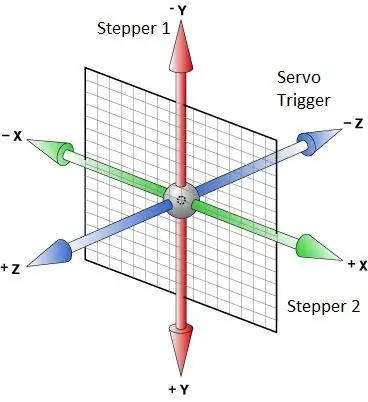
გადამრთველის (ტრიგერი) წრფივი (მოცურების x და y პოზიცია) მუშაობისთვის, ჩვენ გვჭირდება ორი ღერძის მოძრაობა, რომელიც განხორციელდება ორი სტეპერიანი ძრავით. მთავარი გამომწვევი მოვლენა, რომელიც z- მიმართულებით იქნება ამოძრავებული სერვო.
ნაბიჯი 2: 3D დიზაინი
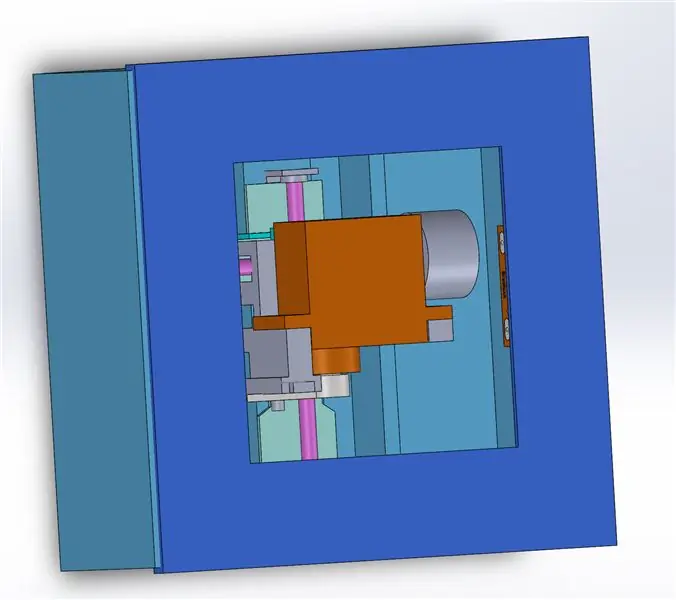
ნაბიჯი 3: ბაზისა და საფარის დიზაინი
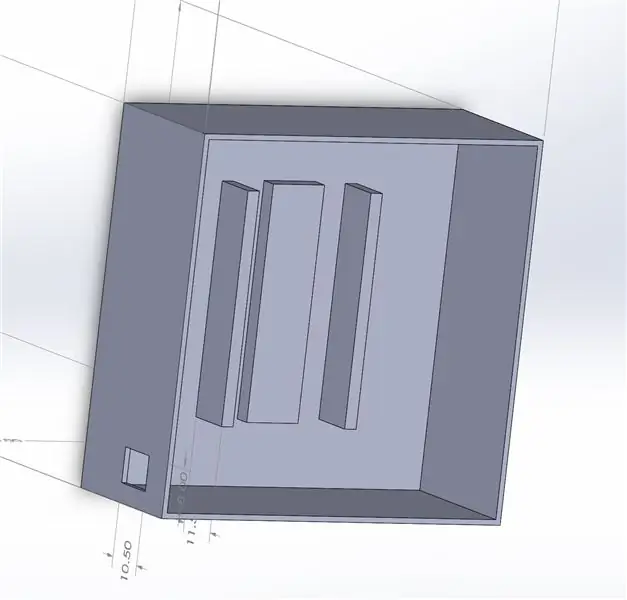
პირველი, შემუშავდა საფარის და ბაზის სტეპერი ძრავა.
ნაბიჯი 4: 3D დიზაინი: ბაზის საფარი სტეპერით
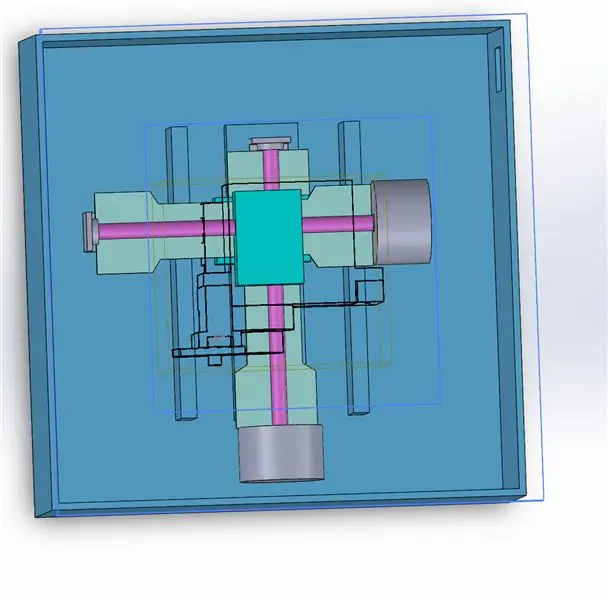
სტეპერიანი ძრავა შეიქმნა სიმულაციისთვის. ზემოთ მოყვანილ სურათებზე ნაჩვენებია საფარის საფარი სტეპერიანი ძრავით დაყენებული
ნაბიჯი 5: 3D დიზაინი: Servo ასამბლეა- ბაზა Servo- სთვის
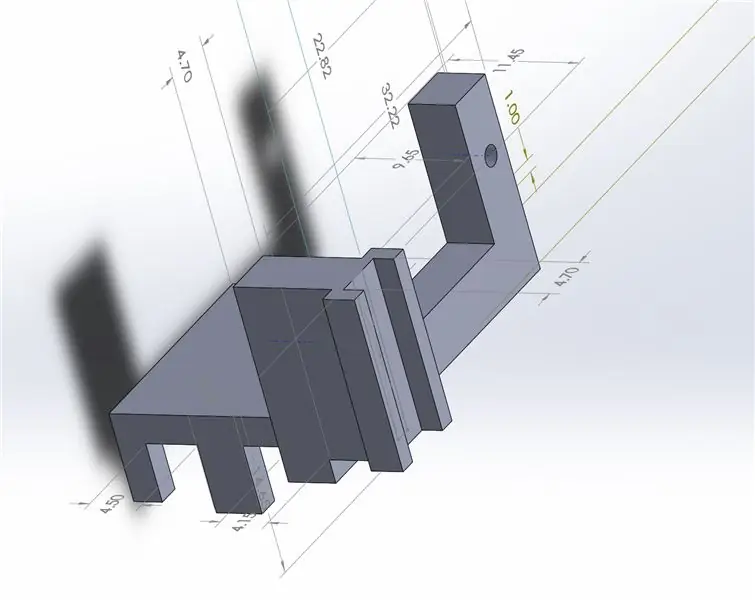

სტეპერ ძრავების სერვო ძრავით ხაზოვანი სლაიდების დასაფიქსირებლად შეიქმნა და მიმაგრდა სამონტაჟო ბაზა.
ნაბიჯი 6: 3D დიზაინი: სქემები


1. კვანძის MCU
2. საავტომობილო მძღოლი
ორივე ჩართული იყო სიმულაციაში და დიზაინში.
კრედიტი: GrabCad.
ნაბიჯი 7: 3D დიზაინი: საფარის ფირფიტა
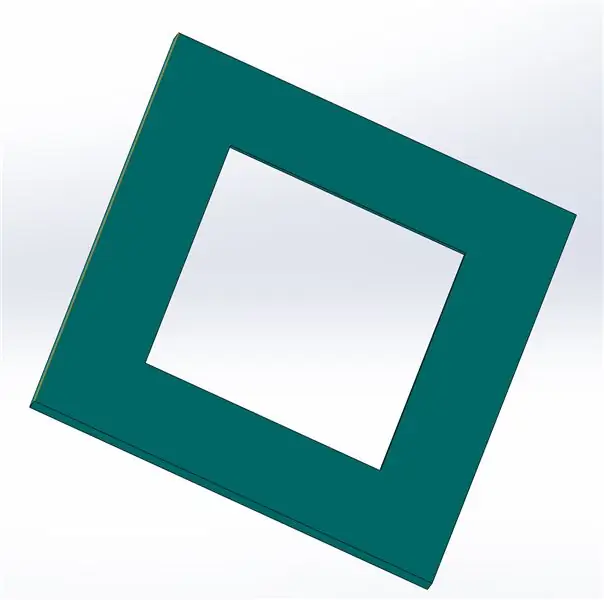
კომპიუტერზე დამაგრებისათვის წებოვანი მასალის დასაფარავი ფირფიტა (ისევე როგორც ესთეტიკური მიზეზების გამო) შეიქმნა და დაერთო სრულ შეკრებას.
ნაბიჯი 8: 3D დიზაინი: სრული მექანიკური შეკრება
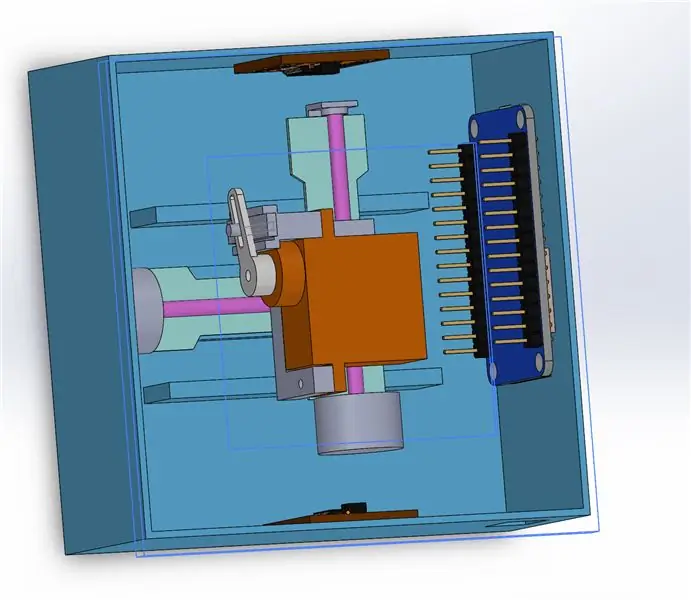
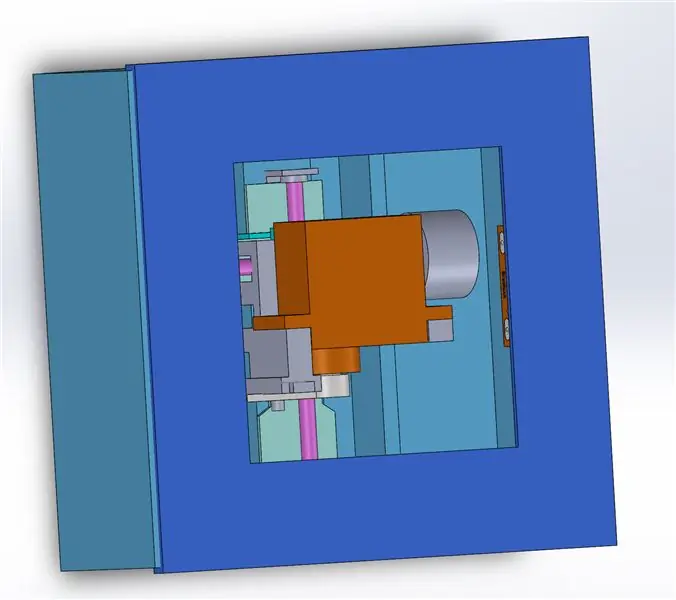
ნაბიჯი 9: საკონტროლო წრე: ბლოკის დიაგრამა
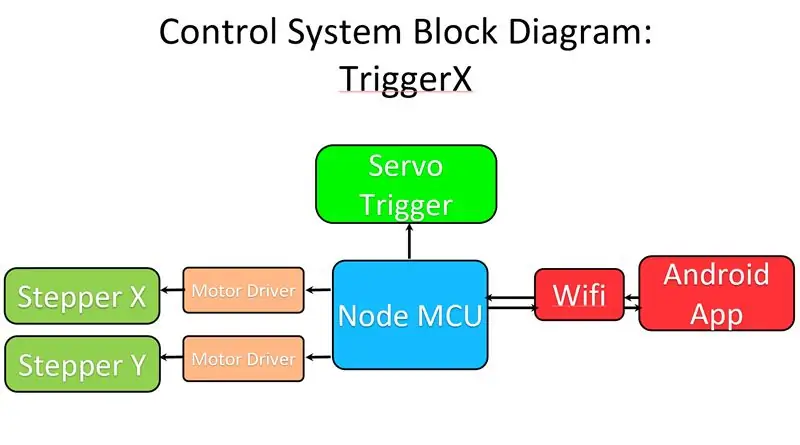
TriggerX მოწყობილობა კონტროლდება Android APP ინტერფეისით, რომელიც დამზადებულია ბლინკის მიერ.
აპლიკაცია დაუკავშირდება მოწყობილობაში დამონტაჟებულ MCU კვანძს (ინტერნეტის საშუალებით) და გააკონტროლებს სერვოსა და ორ სტეპერ ძრავას ორი სტეპერიანი დრაივერის მოდულის TB6612 საშუალებით.
ნაბიჯი 10: სქემის სქემა
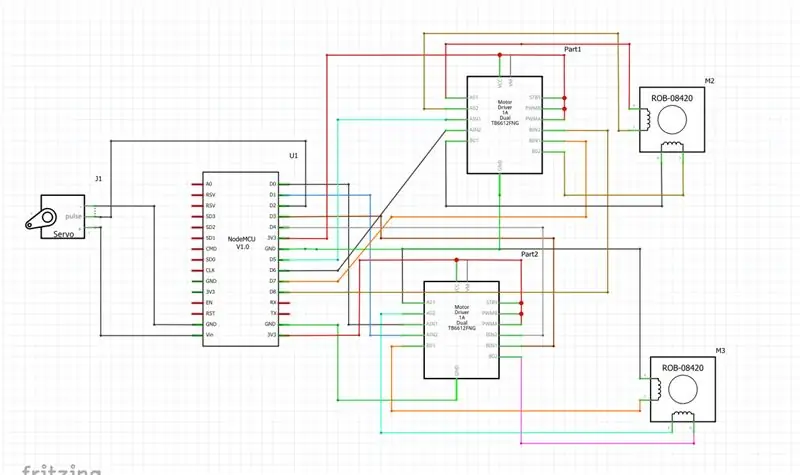
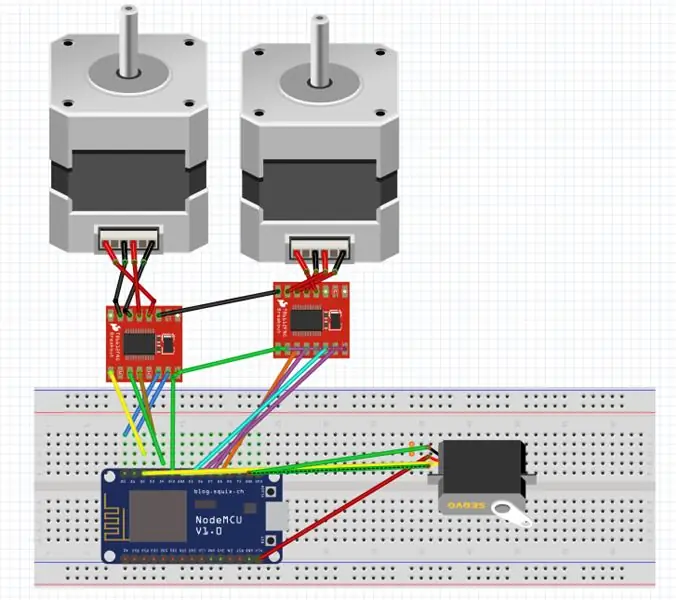
სქემის სქემა არის როგორც ნაჩვენებია სურათზე. NodeMcu უკავშირდება სტეპერ ძრავას სტეპერ ძრავის დრაივერის საშუალებით და პირდაპირ სერვო ძრავას.
ნაბიჯი 11: Blynk APP- ის კონფიგურაცია
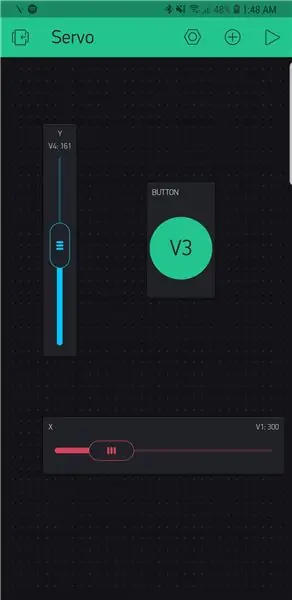
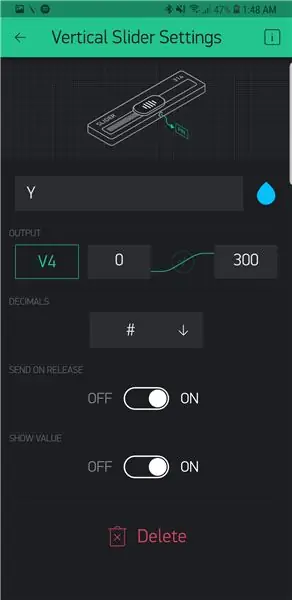
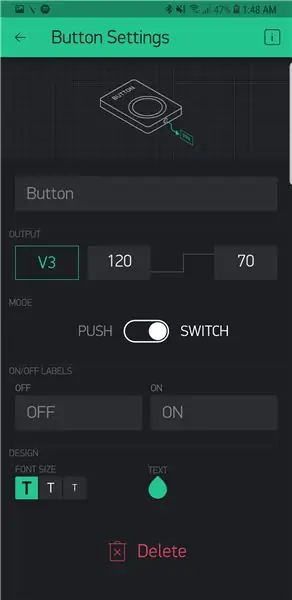
ბლინკის აპლიკაციის ჩამოტვირთვა შესაძლებელია აქ მოცემული ბმულიდან.
ორი სლაიდერი და ერთი ღილაკი შედიოდა სურათზე ნაჩვენები კონფიგურაციის შესაბამისად.
0 -დან 300 -მდე არის საფეხურების რაოდენობა და 120 -დან 70 -მდე არის სერვო კუთხის კონტროლის სიგნალი.
ნაბიჯი 12: კოდი
პირველი, ახალი პროექტი შეიქმნა აპლიკაციაში და ავტორიზაციის კოდი გამოიყენა Arduino IDE კოდში.
კოდი აღწერილია ფაილში.
ნაბიჯი 13: 3D დაბეჭდილი ასამბლეა სქემებით

ნაბიჯი 14: კომპიუტერზე დამონტაჟება

მოწყობილობა დამონტაჟდა კომპიუტერზე ორმხრივი წებოვანი ლენტის გამოყენებით.
ნაბიჯი 15: მოწყობილობის მუშაობის დემონსტრირება

სრული დოკუმენტაცია და მოწყობილობის მუშაობის დემონსტრირება შეგიძლიათ იხილოთ აქ.
გირჩევთ:
ნახევარი ნაბიჯი: 5 ნაბიჯი (სურათებით)

სემინარი: IntroduçãoNeste projeto, você construirá um an sistema de semáforos: არსებობს 3 LED ნათურები სხვადასხვა ბირთვით (verde, amarelo e vermelho) para imitar os semáforos dos carros; არსებობს 2 LED ნათურები სხვადასხვა ბირთვით (verde და vermelho) იმისთვის, რომ გააკეთოთ
Arduino Uno თევზის მიმწოდებელი 6 იაფი და მარტივი ნაბიჯი!: 6 ნაბიჯი

Arduino Uno თევზის მიმწოდებელი 6 იაფი და მარტივი ნაბიჯი! შინაური ცხოველების მქონე ადამიანებს, ალბათ, იგივე პრობლემა ჰქონდათ, როგორც მე: შვებულება და დავიწყება. მე მუდმივად მავიწყდებოდა ჩემი თევზის გამოკვება და ყოველთვის ვცდილობდი ასე გამეკეთებინა სანამ ის წავიდოდა
აკუსტიკური ლევიტაცია Arduino Uno– ით ეტაპობრივად (8 ნაბიჯი): 8 ნაბიჯი

აკუსტიკური ლევიტაცია Arduino Uno– სთან ერთად ეტაპობრივად (8 საფეხური): ულტრაბგერითი ხმის გადამცემები L298N Dc მდედრობითი ადაპტერი დენის წყაროს მამაკაცის dc pin Arduino UNOBreadboard და ანალოგური პორტები კოდის გადასაყვანად (C ++)
ნაბიჯი: 4 ნაბიჯი

聲納: 改作: https: //aboutsciences.com/blog/arduino-radar-using … 我 在 原本 聲納 的 ar ar ar ar ar: arduino uno, 感測器, 馬達, 喇叭: 掃描 到 物品 加速 並 傳 述 cm cm cm cm cm cm cm 10 სმ 時 喇叭 會
პირდაპირი 4G/5G HD ვიდეო ნაკადი DJI Drone– დან დაბალი ლატენტურობით [3 ნაბიჯი]: 3 ნაბიჯი
![პირდაპირი 4G/5G HD ვიდეო ნაკადი DJI Drone– დან დაბალი ლატენტურობით [3 ნაბიჯი]: 3 ნაბიჯი პირდაპირი 4G/5G HD ვიდეო ნაკადი DJI Drone– დან დაბალი ლატენტურობით [3 ნაბიჯი]: 3 ნაბიჯი](https://i.howwhatproduce.com/images/009/image-25904-j.webp)
პირდაპირი 4G/5G HD ვიდეო ნაკადი DJI Drone– დან დაბალი ლატენტურობით [3 ნაბიჯი]: შემდეგი სახელმძღვანელო დაგეხმარებათ მიიღოთ პირდაპირი HD ხარისხის ვიდეო ნაკადები თითქმის ნებისმიერი DJI თვითმფრინავისგან. FlytOS მობილური აპლიკაციისა და FlytNow ვებ აპლიკაციის დახმარებით თქვენ შეგიძლიათ დაიწყოთ ვიდეოს სტრიმინგი დრონიდან
